SPSS知识点总结思维导图

SPSS知识点总结
树图思维导图提供 SPSS知识点总结 在线思维导图免费制作,点击“编辑”按钮,可对 SPSS知识点总结 进行在线思维导图编辑,本思维导图属于思维导图模板主题,文件编号是:1f06f6402520be17d4fd6a5d6a647944
思维导图大纲
SPSS知识点总结思维导图模板大纲
第一章、SPSS数据文件建立与基本操作
资料类型:
定量变量
定性变量
分类资料
等级资料(有序变量)
建立数据文件
直接法:文件→新建→数据
间接法:文件→打开→数据→查找位置、文件类型→打开→勾选→确定
数据文件的编辑
合并文件
纵向合并:数据→合并文件→添加个案
横向合并:数据→合并文件→添加变量
拆分文件:①数据→拆分文件→比较组/组织组 ②分析→描述统计→探索→因子列表
第一种方法拆分完必须关闭
选择个案:数据→选择个案→选择:如果条件满足(如果(I))→输出过滤到/将选定个案→确定
计算变量:转换→计算变量→目标变量(新命名)→数字表达式→确定
/:÷ 、 *:×、**:次方、~=:不等于、&:逻辑与、I:逻辑或、~:逻辑非
重新编码:转换→重新编码为不同变量→添加输出变量→新值和旧值→勾选输出变量为字符串→确定
排序个案
①转换→计算变量→函数组→全部→ $ casenum(双击、标序号)
②数据→排序个案→变量选择(序号)→升/降序
频率分布表的制作
分析→描述统计→频率→添加变量→统计量→计算max、min、全距(范围)、均值、标准差→转换→重新编码为不同变量→设置名称(组段)→设置新值和旧值→分析→描述和统计→频率→添加变量(组段)→显示频率表格→确定
第二章、统计描述
定量资料的统计指标
集中趋势
算术均数
几何均数
计算方法:①分析→报告→接行汇总→添加变量→统计量→确定 ②分析→比较平均数→平均值→因变量列表→选项→选择几何平均值→确定 ③分析→报告→个案摘要→添加变量→统计(选择统计→确定
中位数
离散趋势
极差
四分位数间距
方差
标准差
变异系数
加权个案:数据→个案加权→个案加权系数(选择)→频率变量(例:频数)→确定
正态分布资料:算术均数±标准差 偏态分布资料/分布不明资料/分布末端无确定值资料:中位数(四分位数间距)
计算方法:①分析→描述统计→频率→添加变量(可多选)→统计量→选择需要计算的数据→确定 ②分析→描述统计→描述→添加变量→选项→选择需计算数据→确定 ③分析→描述统计→探索→因变量列表→统计→确定
因变量列表:添加变量 因子列表:拆分
定性资料的统计指标
率:表示某现象发生的频率或强度
分析→描述统计→频率→添加变量(选择频率表)→确定
构成比:说明各构成部分在总体中所占的比重或分布
相对比:描述两个有关指标的对比关系
统计表
要求:三线(上下为1.5磅、中间为0.5磅)、汉字为宋体、英文/数字为Times New
Word绘制:插入→表格→右键→表格属性→边框与底纹→布局→查看网格线(能看到,预览打印不显示)→顶线/底线→先取消,改宽度,后加线→美观:全选、自动调整、内容、单元
Excel绘制:输数据→复制到Word→调整
统计图
数值变量(定量资料)
直方图:(持续性变量的频率分布情况):图形→旧对话框→直方图→选择变量→确定
箱式图:(显示数据中的离群值或极端值):图形→旧对话框→箱式图→简单→定义→添加变量、类别轴→确定
散点图:(对于双变量资料的相关分析):图形→旧对话框→散点图→简单(一般情况)→添加X、Y轴→确定
线图:图形→旧对话框→折线图→多线/简单→其他统计量(选中)→添加变量(发病率)、类别轴(年份)、折线定义依据(疾病类型)→运行
分类变量(定性资料)
直条图:图形→旧对话框→直条图→其他统计量→添加变量、类别轴、聚类……(复式)/添加变量、类别轴(单式)
百分条图:(用于性质相同的多组资料内部的构成比较):图形→旧对话框→百分条图→堆积→其他统计(选择)→变量、类别轴、堆积定义依据(添加)
圆图:图形→旧对话框→饼图→个案组摘要→变量总和(选中)→添加变量、分区定义依据
在输出框双击激活图形打开编辑器,可对图形的颜色,数据进行更改
第三章、单样本定量变量的假设检验
前言
定义:
统计推断:以样本为基础,进行关于总体特征和参数的推断
假设检验:对所估计的总体首先提出一个假设,然后通过样本数据去推断是否否定这一假设
一般设为无差异、无影响
普查:直接得到关于总体的认知,不需要统计推断
抽样调查(抽样误差)→参数估计/假设检验
假设检验的步骤
建立检验假设,确定检验标准
计算检验统计量
研究目的:差异性?关联性?
设计类型:单个?两样本?多样本?
资料类型:定量?定性?
适用条件:正态性?方差齐性?
确定P值,作出推断
正态性检验(α=0.10)
分析→描述统计→探索→加因变量→绘制→带检验的正态图(sig:P值) n≤50——S-W、n>50——K-S、n>5000只显示K-S
服从正态:均值±标准差——首选单样本t检验
非正态:中位数(四分位数间距)——单样本秩和检验
统计描述
单样本t检验——服从正态(一般α=0.05)
适用于:某样本均数X与已知总体均数μ 0 的比较;
目的:推断该样本均数X所代表的未知总体均数μ是否与已知总体均数μ0有差别
已知的总体均数μ 0 :一般指理论值、标准值或经过大量观察所得到的稳定值
步骤:分析→比较均值→单样本t检验→加检验变量→更改检验值(填均值)
结果:t-两位 p(检验水准)-三位(大同小异)
单样本资料的符号秩和检验——非正态(一般α=0.05)
目的:推断样本中位数与已知总体中位数(常为标准值或大量观察的稳定值)有无差别
常用于:不满足单样本t检验应用条件的单样本定量资料的差异性
步骤:分析→非参数检验→单样本→目标:定制分析→字段(使用自定义字段分配)→添加检验字段→设置(定制检验→比较中位数……→加假设中位数(一般为题目中所给中位数)
结果:所的图双击可展开;Standardized Test Statistic:检验统计量z值、Asymptotic:p值(大同小异)
对排序后的数据恢复原样
在排序前,事先编制一个自然排序的变量作为指示变量
通过SPSS软件进行正常的排序操作
将事先编制的自然排序的指示变量重新按照升序(或降序)进行排序
排序个案:
①转换→计算变量→函数组→全部→ $ casenum(双击、标序号)
第四章、两样本定量变量的假设检验
两独立样本定量资料的假设检验
1、从两总体随机抽样出两样本,构成研究对象 2、从一总体随机抽样,抽出样本,随机分组成样本1和样本2,构成研究对象
两独立样本
两独立样本t检验(服从正态性检验、服从方差齐性检验)
①正态性检验和方差齐性检验:分析→描述统计→探索→因变量列表/因子列表→图→含检验的正态图+含莱文检验的分布(未转换)→确定 ②两独立样本t检验分析→比较平均值→独立样本T检验→检验变量、分组变量→定义组(使用指定的值)→确定
结果:正态性检验——sig. (α=0.10)方差齐性检验——第一行sig(α=0.10) independent第一行——检验统计量t、sig(大同小异、α=0.05)
两独立样本t'检验(服从正态性检验)
①正态性检验和方差齐性检验:分析→描述统计→探索→因变量列表/因子列表→图→含检验的正态图+含莱文检验的分布(未转换)→确定 ②两独立样本t‘检验:分析→比较平均值→独立样本T检验→检验变量、分组变量→定义组(使用指定的值)→确定
结果:正态性检验——sig. (α=0.10)方差齐性检验——第一行sig(α=0.10) independent第二行——检验统计量t、sig(大同小异、α=0.05)
两独立样本秩和检验(均不服从)
①正态性检验和方差齐性检验:分析→描述统计→探索→因变量列表/因子列表→图→含检验的正态图+含莱文检验的分布(未转换)→确定 ②两独立样本秩和检验:分析→非参数检验→旧对话框→2个独立样本→加检验变量和分组变量→选曼.惠特尼方法→确定
结果:检验统计量z、Asymp——p值
配对设计
类型:异体配对——按什么因素进行配对 自身配对——前后对比(降压药前后对比)、同一个人对称部位、同一份标本的不同检验方法
差值正态性检验
差值服从正态分布——配对设计t检验
①差值的正态性检验:转换→计算变量(差值)→分析→描述统计→探索→因变量列表(命名为差值)→含检验的正态图→确定②配对设计t检验:分析→比较平均值→成对样本t检验→配对变量(左键+Ctrl)→确定
结果:差值的正态性检验——sig 配对设计t检验——检验统计量t 、sig—P值
差值不服从正态分布——配对设计符号秩和检验
①差值的正态性检验:转换→计算变量(差值)→分析→描述统计→探索→因变量列表(命名为差值)→含检验的正态图→确定②配对设计的符号秩和检验:分析→非参数检验→旧对话框→2个相关样本→添加检验对→配对变量(左键+Ctrl)→检验类型:威尔科克森→确定
第五章、多样本定量变量的假设检验
多组独立样本设计分组图解
多组独立样本资料的假设检验
单因素方差分析(服从正态性检验、方差齐性检验)
步骤:进行正态性及方差齐性检验→分析→比较平均值→单因素AN0VA检验→加因变量和因子→事后比较(选LSD、SNK、邓尼特)→确定
多组独立样本比较的秩和检验(正态性检验和方差齐性检验有一个不满足)
步骤:进行正态性及方差齐性检验→分析→非参数检验→独立样本→目标(定制分析)、字段(使用自定义字段 加检验字段和组)、设置(定制检验→克鲁斯卡尔:全部成对)
随机区组(配伍组)设计资料的假设检验
随机区组设计资料的方差分析(服从正态性和方差齐性)
步骤:正态性及方差齐性检验(符合)→分析→一般线性模型→单变量→加因变量和固定因子→模型(定制→构建项:主效应→加模型)→事后比较(加事后检验P→选LSD、SNK)→确定
随机区组设计资料的秩和检验(方差齐性和正态性有一个不满足)
步骤:正态性及方差齐性检验→分析→非参数检验→相关样本→目标(定制分析)、字段(使用自定义字段分配 加检验字段)、设置(定制检验 选择傅莱德曼双因素....:全部成对)→确定
微信图片_20230504114758.jpg
第六章、定性变量的假设检验
两组独立样本设计定性资料的假设检验
两组独立样本设计二分类资料的假设检验
直接法x2检验(n≥40且T≥5)——麦尔逊
校正法x2检验(n≥40且1≤T<5)——连续型修正
Fisher确切概率法(n<40或T<1 通过x2检验分析得出的P值十分接近检验水准时,使用此方法重新分析)
概要
步骤:对数据进行加权→x2检验(分析→描述统计→交叉表→加行、列→统计:卡方→单元格显示:勾实测、期望、行→确定
结果:Expected CountP——理论频数T、value——统计量x2值 分别看Pearson...、continuity...、fisher...三行结果
两组独立样本设计无序多分类资料的假设检验
T>1且T∈(1,5)范围内格子数不超过总格子数的1/5
T<1或T∈(1,5)范围内格子数超过总格子数的1/5
合并行/列或删除行/列
Fisher确切概率法
概要
步骤:数据的加权→分析→描述统计→交叉表→加行、列→统计:卡方→单元格:实测、期望、行→确定
两组独立样本设计等级资料(有序多分类)的假设检验
Wilcoxon秩和检验
步骤:数据的加权→Wilcoxon秩和检验(分析→非参数检验→旧对话框→2个独立样本→检验类型:惠特尼 加检验变量列表、分组变量、定义组→确定)
多组独立样本设计定性资料的假设检验
多组独立样本设计无序分类资料的假设检验
T>1且T∈【1,5)范围内格子数不超过总格子数的1/5
Pearson x2检验
T<1或T∈【1,5)范围内格子数超过总格子数的1/5
合并行/列或删除行/列
Fisher确切概率法
概要
步骤:数据的加权→分析→描述统计→交叉表→加行、列→统计:卡方→单元格:实测、期望、行→确定
进一步进行多重比较:①缺失 ②选择个案
多组独立样本设计等级资料的假设检验
步骤:加权→分析→非参数检验→独立样本→目标(定制分析)、字段(加检验字段和组)、设置(ANOVA-全部成对)→确定
配对设计二分类变量的假设检验
步骤:数据的加权→分析→非参数检验→相关样本→目标、字段(不同的方法)、设置(麦克尼马尔检验)
结果:卡方值 P值
两变量关联性分析
线性相关(均)服从正态
①绘制散点图:图形→旧对话框→散点图/点图→加X/Y轴→确定 ②二元正态检验(正态性检验) ③分析→相关→双变量→加变量→相关系数:皮尔逊→确定
结果:相关系数r 检验水准p
秩相关(不服从正态、一个为随机定量变量和一个等级资料)
步骤:分析→相关→双变量→加变量→相关系数(斯皮尔曼)→确定
结果:秩相关系数r小写s 检验水准P
定性变量的关联性分析
至少一个变量为无序分类变量的关联性分析
四格表:φ系数 多行多列:Cramer V系数和Pearson列联系数 r
步骤数据的加权:→分析→描述统计→交叉表→加行/列→统计(选卡方、列联系数、Phi和克莱姆)→确定
结果:检验水准P 相关系数x2
2×2配对资料的关联性分析
步骤数据的加权:→分析→描述统计→交叉表→加行/列→统计(选卡方、列联系数、Phi和克莱姆)→确定
两有序多分类变量的关联性分析
步骤数据的加权:→分析→描述统计→交叉表→加行/列→统计(选Gamma)→确定
结果:系数G 检验水准P
相关思维导图模板
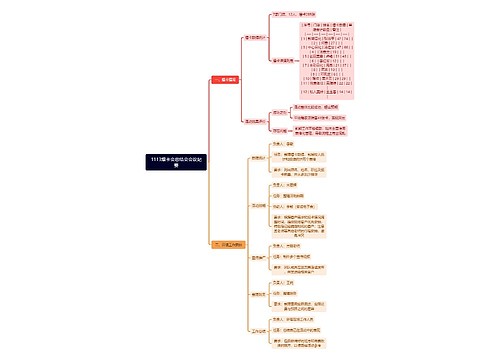
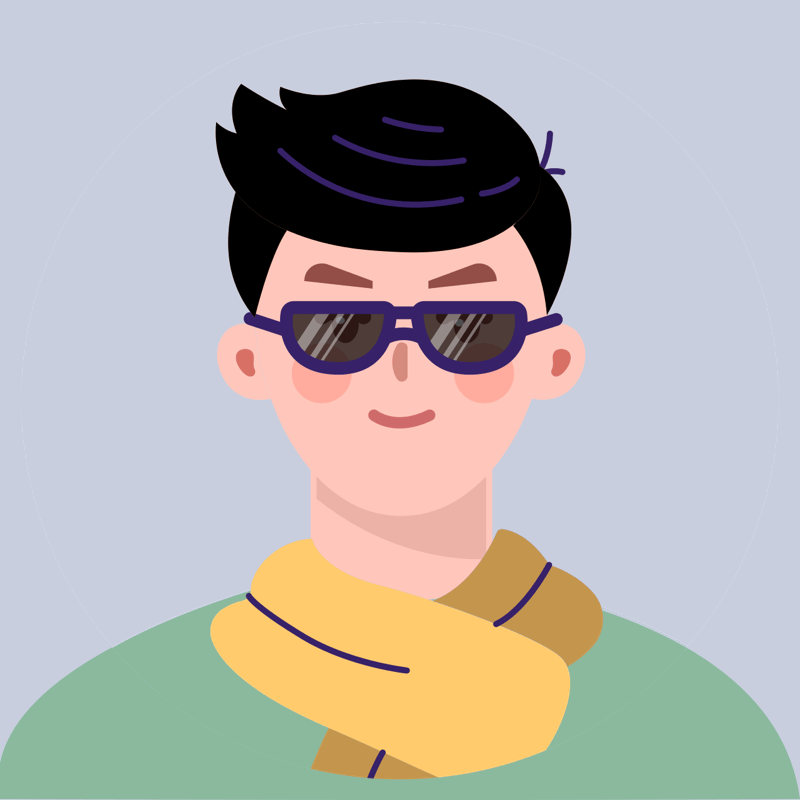
树图思维导图提供 1113爆卡会总结会会议纪要 在线思维导图免费制作,点击“编辑”按钮,可对 1113爆卡会总结会会议纪要 进行在线思维导图编辑,本思维导图属于思维导图模板主题,文件编号是:aaf6c152a765d5821e8e1787f2b3226e
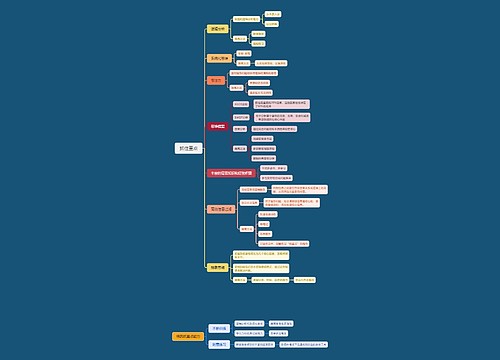

树图思维导图提供 抓住重点 在线思维导图免费制作,点击“编辑”按钮,可对 抓住重点 进行在线思维导图编辑,本思维导图属于思维导图模板主题,文件编号是:4c49e4799ddf94a339c56e46eb96a826


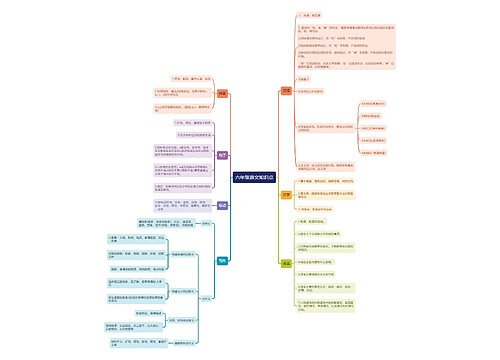
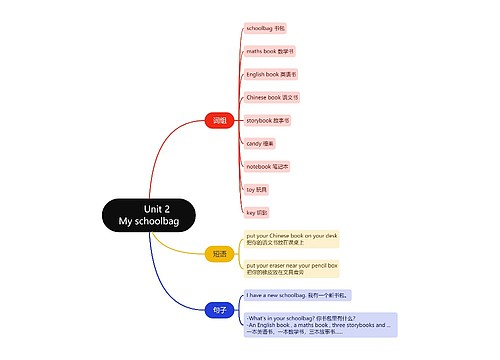

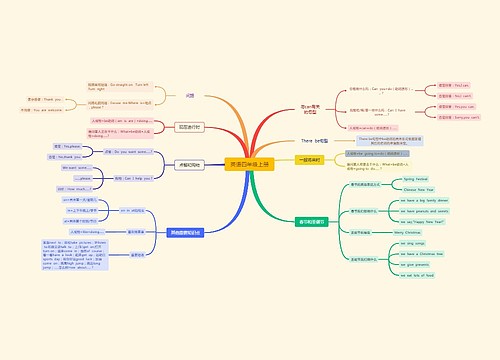
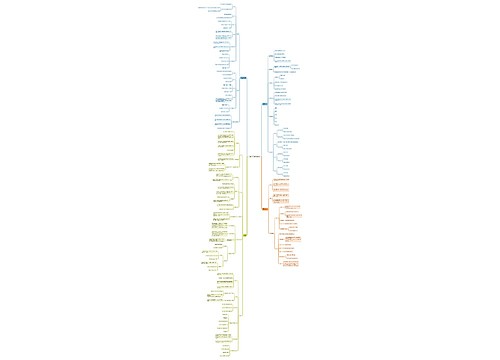
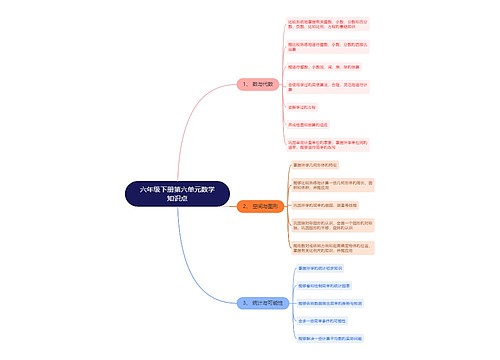
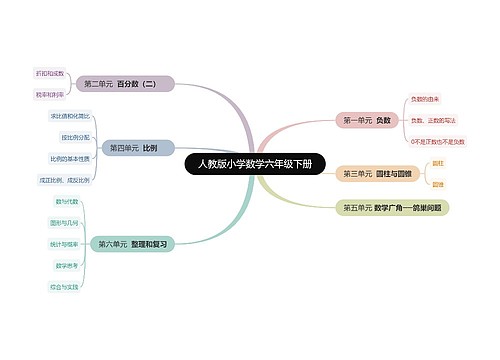
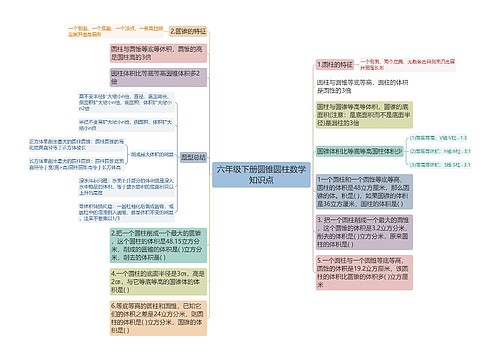

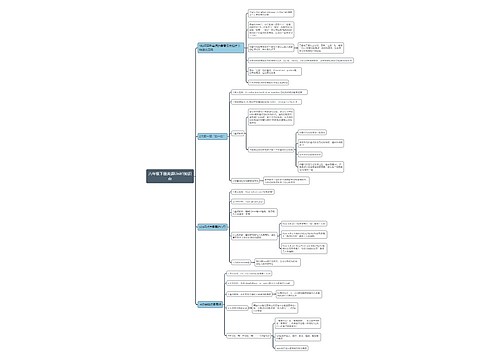
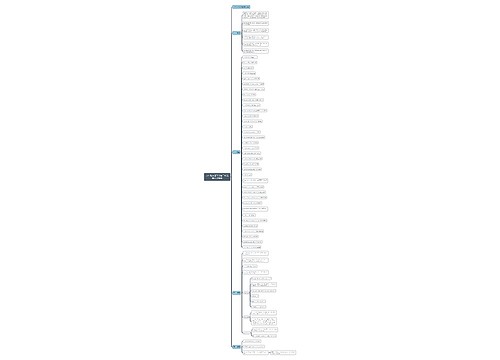


 上海工商
上海工商